■下準備
以下のページの①と②の手順を予め行い「Microsoft.Office.Interop.Excel」を参照設定しておく。
UiPath InvokeCodeでExcelを操作 - ray88’s diary
■サンプルフロー
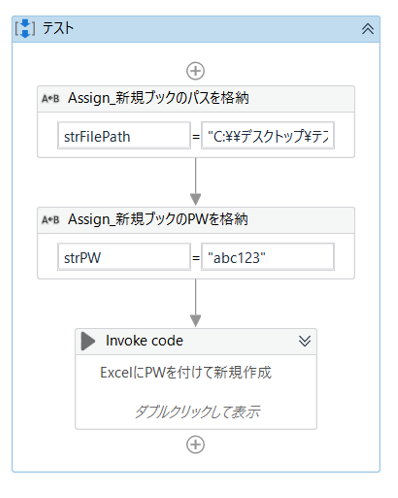
■InvokeCodeの引数設定


■InvokeCodeに書くコードの例
'Excelアプリケーションを起動します。 Dim xlApp As Application = New Application() '対象のExcelブックを新規追加。 Dim xlWorkbook As Workbook = xlApp.Workbooks.Add() '指定したファイルパスで指定したパスワードを付けて保存。 xlWorkbook.SaveAs(strFilePath,,strPW) 'ワークブックを閉じます xlWorkbook.Close() 'Excelアプリケーションを終了します xlApp.Quit()
うまくいかない場合は以下コード
Excelアプリケーションを起動します。 Dim xlApp As Application = New Application() '対象のExcelブックを新規追加。 Dim xlWorkbook As Microsoft.Office.Interop.Excel.Workbook xlWorkbook = xlApp.Workbooks.Add() '指定したファイルパスで指定したパスワードを付けて保存。 xlWorkbook.SaveAs(strFilePath,,strPW) 'ワークブックを閉じます xlWorkbook.Close() 'Excelアプリケーションを終了します xlApp.Quit()
リネームして保存する場合はこちら
'Excelアプリケーションを起動します。 Dim xlApp As Application = New Application() '既存のExcelブックを開く。 Dim xlWorkbook As Microsoft.Office.Interop.Excel.Workbook xlWorkbook = xlApp.Workbooks.Open(strFilePath) '指定したファイルパスで指定したパスワードを付けて保存。 xlWorkbook.SaveAs(strCopyPath,,strPW) 'ワークブックを閉じます xlWorkbook.Close() 'Excelアプリケーションを終了します xlApp.Quit()